For honor как убрать ubisoft connect
Обновлено: 07.07.2024

Вы можете играть во всемирно известные игры, такие как Rainbow Six Tom Clancy, Assassin Creed, For Honor и другие. Однако вы можете столкнуться с проблемами подключения Uplay PC к Windows 10 при открытии игрового портала. Если вы столкнулись с проблемами при подключении к серверам Uplay в Windows 10, то исправления, указанные ниже, могут вам помочь.
Причины: почему потеряна связь с Uplay
Игроки постоянно жаловались на проблемы с подключением к Uplay, хотя они много раз выходили из системы и входили в нее. Осада также недоступна из-за этой ошибки. Многие игроки также жаловались, что эта ошибка подключения к серверу возникает, даже если у них есть правильное подключение к Интернету.

Почему сервис Ubisoft в настоящее время недоступен?
При использовании Uplay вы также можете столкнуться с некоторыми проблемами с подключением, и распространенными проблемами с подключением к Интернету являются:
Причины, по которым мы обнаружили, почему потеряна связь с Uplay, могут быть:
- Потому что соединение с сервером было заблокировано. Как упоминалось в нашем руководстве, есть много исправлений для этой проблемы.
- Потому что сервер потерял соединение с вашим клиентом. Это схожая проблема с Street Fighter V, и вы можете узнать, как решить проблему с подключением, в нашем руководстве.
- Потому что администраторы сети и интернет-провайдеры наложили ограничения на ваши сети, которые могли вызвать проблемы с подключением Uplay PC к Windows 10. В этом случае вам следует обратиться к администраторам для решения проблемы.

Видео-руководство по потере соединения Uplay
Исправление 1. Отключите брандмауэр Windows.
Если брандмауэр Windows не обновлен, могут возникнуть проблемы с программным обеспечением, и Uplay не будет работать должным образом. В этом случае вы хотите отключить брандмауэр и выполнить следующие действия.
- Шаг 1. Найдите значок брандмауэра Windows на панели задач и нажмите, чтобы открыть его.
- Шаг 2: Выберите здесь брандмауэр и защиту сети .
- Шаг 3: Нажмите «Открыть общедоступную» (сеть, не подлежащая обнаружению) .
- Шаг 4. Как только появится опция брандмауэра Windows, выключите ее.
ПРИМЕЧАНИЕ. Ваши антивирусные программы должны быть настроены таким образом, чтобы они не мешали вам играть в игры на Uplay. Кроме того, также рекомендуется временно закрыть VPN, так как это может произойти между игровыми сессиями.
Исправление 2: отключить фоновые программы
Если в вашем фоновом режиме работает много приложений, вы, вероятно, столкнетесь с ошибкой потери соединения Uplay. Для этого лучше всего закрыть все запущенные в фоновом режиме программы.
Исправление 3: изменить настройки прокси
Возможно, вы не догадывались, что, когда сервис Ubisoft в данный момент недоступен, это может быть связано с настройками прокси-сервера или с неправильной настройкой программы Uplay. Для этого выполните следующий процесс.
- Шаг 1. Откройте приложение Uplay на компьютере.
- Шаг 2: Перейдите к значку гамбургера или меню в верхнем левом углу экрана.
- Шаг 3. Перейдите в « Настройки»> «Сеть» и найдите « Всегда запускать Uplay в автономном режиме ». Снимите флажок.
- Шаг 4: Теперь нажмите кнопку «Изменить настройки прокси» и настройте их соответствующим образом.
Исправление 4: очистить файлы DNS
Очистка файлов DNS стирает все IP-адреса тех веб-серверов, которые вы недавно посещали. Мы должны удалить их, чтобы также были удалены все устаревшие или поврежденные файлы, которые иногда являются причиной потери соединения Uplay. Вот что вы можете сделать, чтобы очистить кеш DNS:
Исправление 5: сброс файлов хоста
Могут быть некоторые враждебные записи и внезапные проблемы с подключением, когда Windows использует файлы хоста для сопоставления IP-адресов. Вот как вы можете сбросить файлы хоста.
- Шаг 1. Загрузите сжатые файлы хоста.
- Шаг 2: Извлеките файлы и скопируйте их в папку C: \ Windows \ System32 \ drivers \ etc, и он заменит исходный файл.
- Шаг 3: Нажмите « Заменить» .
Исправление 6: Обновите драйверы
Соединение Uplay потеряно, похоже, проблема, поэтому, чтобы решить эту проблему, вам нужно проверить драйверы Windows и обновить их с помощью обновлений Windows или с помощью любого стороннего программного обеспечения. Иногда эту ошибку можно легко решить, обновив старые драйверы до последних версий.
Исправление 7: Обновите Windows
Исправление 8: переустановите Ubisoft Connect на ПК.
100% исправление соединения Uplay
Если все вышеперечисленные методы не сработали, вы можете связаться со службой поддержки Ubisoft, нажав на опцию « Связаться со службой поддержки Ubisoft» . Это, безусловно, поможет и решит проблему, но их поддержке потребуется время, чтобы ответить на запрос.
Часто задаваемые вопросы
FAQ 1: Почему uplay сообщает, что соединение потеряно?
Если вы теряете соединение, вам нужно сначала проверить ваше интернет-соединение, если ваше интернет-соединение работает, попробуйте выполнить вышеупомянутые шаги.
Часто задаваемые вопросы 2: Сколько времени потребуется для исправления соединения uplay?
Все зависит от ситуации, если вы собираетесь обратиться в службу поддержки, это может занять 1-2 рабочих дня.
Помните, что эти советы и рекомендации работают только в Windows 10. Для других версий Windows требуются другие действия. Эти инструкции решают наиболее распространенные проблемы, возникающие при неправильном подключении Uplay PC с Windows 10. Если проблемы не исчезнут даже после использования этих решений, вы можете напрямую связаться с Ubisoft. Мы считаем, что вы уже решили проблему потери соединения с Uplay. Если вы могли бы решить эту проблему, сообщите нам об этом в разделе комментариев ниже и поставьте нам оценку.

Причины вследствие которых Uplay не запускается
Отсутствие доступа к сервису Ubisoft наблюдается на протяжении последних лет, и обычно связана с проблемами на серверах. Последние могут сбоить, испытывать сильный наплыв игроков, или проходить бета-тестирование новых игры (как было ранее с «For Honor»).
В других же случаях факторами возникновения ошибки «Uplay не запускается» могут быть:
- Запуск клиента Uplay не от имени администратора;
- Блокировка системным брандмауэром или антивирусом корректного подключения к серверам игры;
- Проблемы в работе пользовательского роутера;
- Проблемы в настройках DNS;
- Модифицированный файл hosts;
- Злокачественное действие вирусных программ;
- Некорректная работа самого клиента «Uplay»;
- Подключение к серверам игры с использованием прокси и VPN;
- Конфликт клиента Uplay с работающими в фоне приложениями;
После изложения причин ошибки авторизации разберём способы её решения.
Как устранить ошибку «Сервис Ubisoft сейчас недоступен»
Давайте разберём способы, позволяющие избавиться от проблем с доступом в сервис Ubisoft. Но прежде чем переходить к их реализации, попробуйте просто перезагрузить ваш ПК. Самый тривиальный совет может оказаться довольно эффективным.
Если же он не помог, тогда выполните следующее:
Установите раннюю системную дату ПК
Несмотря на некую парадоксальность данного совета, он оказался эффективным для многих пользователей.
- Наведите курсор на дату и время в панели задач справа, щёлкните ПКМ.
- Выберите «Настройка даты и времени»», отключите автоматическую установку даты и времени.
- Нажмите на «Изменить», и установите более раннюю дату (например, на две-три недели ранее).
- Сохраните произведённые изменения, а потом вновь запустите ваш клиент «Uplay». Всё может заработать.
Подождите какое-то время
Запустите клиент от имени админа
Многим пользователям помог запуск клиента «Uplay» от имени администратора. Для этого наведите курсор на ярлык клиента на рабочем столе, кликните ПКМ, и выберите «Запуск от имени администратора».
Отключит файлервол и антивирус
Системные антивирус и файервол могут блокировать корректное подключение к серверам Юбисофт. Временно отключите их с целью убедиться, что они не являются причинами возникновения проблемы. В некоторых случаях решить ошибку «Cервис Ubisoft сейчас недоступен» помогало лишь полное удаление антивируса с ПК.
Измените настройки ДНС
Запустите командную строку от админа, и в ней наберите команду:
Если это не помогло устранить «Сервис Ubisoft сейчас недоступен. Попробуйте позже или перейдите в режим оффлайн», тогда необходимо изменить настройки серверов ДНС на публичные, от компании Гугл. Нажмите на Win+R, наберите там ncpa.cpl и нажмите Энтер.
- В открывшемся перечне сетевых подключений наведите курсор на актуальное интернет-подключение, кликните ПКМ, и выберите «Свойства».
- В перечне открывшихся компонентов найдите IPv4, дважды кликните на нём.
- Внизу выберите опцию использования следующих адресов ДНС-серверов, и установите их значения как на картинке ниже.
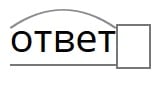
Проверьте содержимое файла hosts
Перейдите по пути:
![]()
Многократно жмите на «Войти»
В случае особо упорных пользователей можно попытать счастья путём многократного нажатия на кнопку «Войти» в клиенте. Возможно, на десятый (или сотый) раз у вас всё получится.
Попробуйте вход с помощью оффлайн режима
Перейдите в настройки, и поставить там галочку на опции «Всегда запускать Юплей в режиме оффлайн». Попробуйте войти в клиент, а затем вновь идите в настройки, и снимите эту галочку.

Перезагрузите ваш роутер
Выключите ваш роутер на минуту, а затем включите его обратно. Если это не помогло, то попробуйте подключить ваш ПК к Интернету напрямую, минуя роутер (при наличии такой возможности).
Проверьте PC на вируса
В некоторых случаях проблемы с подключением к серверам могут быть вызваны вирусами. В этом случае помогут испытанные инструменты уровня «Доктор Веб Кюрейт», «AdwCleaner» и аналоги.

Используйте «AdwCleaner» для борьбы со зловредами
Отключите прокси и VPN
Убедитесь, что работа с прокси в настройках Uplay отключена. Также убедитесь, что вы не пользуетесь VPN при запуске игры (при необходимости, отключите VPN).
Полностью переустановите клиент
Полностью переустановите приложение «Uplay». После стандартной процедуры удаления убедитесь, что отсутствует папка:
![]()
Если таковая есть, удалите её вручную.
После процедуры удаления установите самую свежую версию клиента с сайта Юплей.
Обратитесь к вашему провайдеру
Позвоните к вашему провайдеру, и убедитесь, что у него не наблюдаются какие-либо технические проблемы, а также отсутствуют блокировка серверов Юбисофт.
Свяжитесь со службой поддержки Юбисофт
Обратитесь с просьбой о помощи в службу поддержки Юбисофт.

Заключение
Ошибка «Сервис Ubisoft сейчас недоступен» обычно вызвана временными проблемами с серверами компании Юбисофт. Для её решения в большинстве случаев будет достаточно терпения, так как через несколько часов нормальная работа серверов обычно бывает восстановлена. Если же никаких подвижек со временем не наблюдается, то рекомендуется выполнить перечисленные выше советы, что позволит устранить ошибку «сервис Юбисофт недоступен» на вашем ПК.
Если вылетает окно с ошибкой — «Невозможно установить соединение со службой Uplay», способы, описанные в статье, тоже подойдут для решения неполадки, а также для любых проблем, связанных с подключением Uplay через интернет.

Переустановка программы
В ряде случаев пользователям, столкнувшимся с проблемами недоступности сервиса Ubisoft или установки соединения, помогает переустановка клиента. Переустановка может потребоваться по разным причинам, устаревшая версия клиента, установленная с покупкой игры через Steam или пиратская версия программы.
Сначала нужно полностью удалить старый клиент Uplay, и если установлена, все компоненты пиратской версии игры.
Важно
Перед удалением программы, сделайте резервные копии игровых сохранений. Прочитать подробную инструкцию как сделать бэкапы можно тут.
- Чтобы удалить Uplay, зайдите в меню «Пуск» вашего компьютера и откройте «Панель управления». В панели найдите «Программы и компоненты», а в открывшемся списке найдите Uplay и удалите приложение.
- Также придется удалить оставшиеся компоненты Юплей вручную, располагающиеся по следующим адресам, в зависимости от разрядности операционной системы:
C:\Program Files (x86)\Ubisoft\Ubisoft Game Launcher\
C:\Program Files\Ubisoft\Ubisoft Game Launcher\ - Последним шагом нужно установить клиент Uplay. Техподдержка Ubisoft рекомендует устанавливать программу строго в папку по умолчанию. Скачайте последнюю версию Uplay с официального сайта, нажав кнопку ниже.
Отключение запуска в режиме оффлайн
Запустите Uplay, затем зайдите в настройки программы. В настройках перейдите на вкладку сеть и деактивируйте чекбокс опции «Всегда запускать Uplay в режиме оффлайн».

Перезапустите лаунчер и проверьте, пропала ли ошибка об установке соединения со службами.
Запуск от имени администратора
Перейдите в папку с установленным клиентом и найдите в ней файл Uplay.exe . Щёлкните по нему правой кнопкой мыши и выберите из выпадающего меню «Запуск от имени администратора». Запустив программу с повышенными правами, проверьте вылезает ли ошибка об установке соединения. Данный способ часто помогает юзерам Windows 8.

Если ошибка недоступности серверов Ubisoft пропала, откройте «свойства» файла Uplay.exe нажав на него правой кнопкой мыши, а затем выберите «Совместимость». Включите галочку «Выполнять эту программу от имени администратора» чтобы навсегда изменить уровень прав на запуск Uplay.
Правка файла hosts
Расположение файла находится по адресу C:\Windows\System32\Drivers\Etc , перейдите в папку и откройте его любым текстовым редактором, например, блокнотом.
Изучите файл и удалите из него строки, приведенные ниже.
Если ваш hosts не изменен и вы не нашли в нем этих строк, перейдите к шагу настройки соединения.
К сведенью!
Для исправления файла hosts необходимо обладать правами администратора, поэтому перед редактированием зайдите в систему из-под учетной записи администратора.
Создание файла hosts
Если не получилось внести изменения из-под администраторской учетной записи, создайте новый файл hosts , пользуясь следующей инструкции.
- Перейдите в фолдер с файлом, переименуйте его в hosts.old .
- Запустите блокнот и введите следующий код.
- Закройте блокнот и сохраните файл с именем hosts . Сохраните hosts в любое удобное место, например, рабочий стол.
- Скопируйте созданный файл в папку C:\Windows\System32\Drivers\Etc .
Настройка соединения
Антивирусы, файерволы и брандмауэр
Сначала удостоверьтесь не блокируется ли Uplay вашей антивирусной защитой и брандмауэром Windows. Затем добавьте программу в исключения вашего антивируса и брандмауэра.
Инструкцию по добавлению Uplay в исключения вашего антивирусного продукта, придется погуглить, а как разблокировать программу в брандмауэре, читайте ниже.
- Откройте меню «Пуск», выберите «Панель управления».
- В панели управления выберите «Брандмауэр Windows».
- В открывшемся окне, слева, выберите «Разрешить запуск программы или компонента через брандмауэр Windows».
- Далее, выберите из списка Uplay либо «Разрешить другую программу» и укажите путь до Uplay.exe .
Порты Uplay
Одной из причин ошибки установки соединения бывает блокировка или занятость используемых Uplay портов внутри сети. Технология проброса портов позволяет обращаться из интернета к компьютеру за файерволом маршрутизатора.
Узнайте модель используемого маршрутизатора, модема или вай фай роутера и погуглите название, добавив к нему проброс портов или port forwarding в запрос поисковика.
Пробросьте порты, используя инструкцию. Uplay использует следующие порты:
TCP: 80, 443, 14000, 14008, 14020, 14021, 14022, 14023 и 14024.
Порты игр:
UDP: 3074 и 6015.
Отключение фоновых программ
Пользователи также испытывают проблемы с недоступностью серверов Ubisoft из-за программ, работающих в фоновом режиме системы. Если возможность играть в интернете по-прежнему недоступна, попробуйте закрыть запущенные фоном приложения перед началом игры. Для отключения проделайте следующие шаги.
Примечание
Метод стоит рассматривать как временное решение, чтобы вернуть любые изменения, снова запустите MSCONFIG и нажмите кнопку «Включить все» на вкладке «Автозагрузка».
При установленной операционной системе Windows 8, Windows 8.1 или Windows 10 программы автозагрузки отключаются прямо из диспетчера задач.
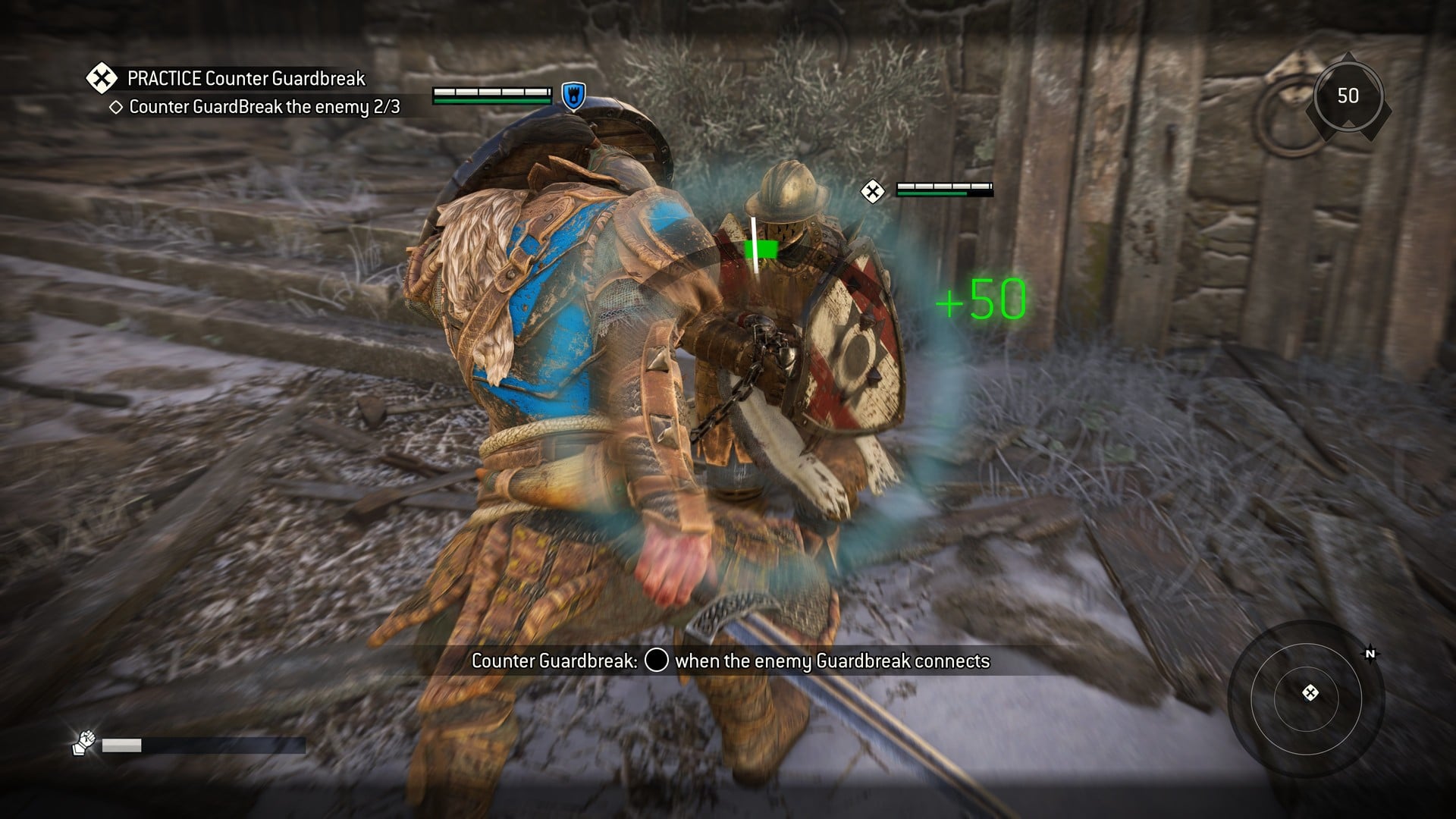
Мир ещё никогда не был таким шатким. Окунитесь в хаос войны и познайте, что такое настоящая битва. Вам доступны несколько классов: отважный рыцарь, жестокий викинг, беспощадный самурай и молниеносный воин из легендарной фракции У Линь. Настало время вершить правосудие.
Благодаря новой боевой системе Art of Battle, вы почувствуете всю мощь своего оружия в For Honor. Система позволит совершенно по-новому управлять своим воином в зверских дуэлях с противниками. Вам предстоит штурмовать крепости и замки в масштабных битвах в одиночном режиме, а также сражаться в сетевых баталиях под своими знаменами.
For Honor отличается глубокими возможностями кастомизации персонажа, увлекательным и хардкорным геймплеем, а также передовой графикой, которая и сегодня готова проверить ваш ПК на прочность. Проложите себе путь и уничтожьте всех врагов в напряженных и реалистичных сражениях в For Honor. Станьте величайшим героем, которого видела эта земля или сгиньте в безвестности. Топор или меч не имеет значения, если его держит слабая рука. Докажите свою силу.
64-разрядная операционная система Windows 7 / 8.1 / 10 NVIDIA GeForce GTX 660/750ti/950/1050 (2 ГБ) или AMD Radeon HD6970/HD7870/R9 270/R9 370/RX460 (2 ГБ) 64-разрядная операционная система Windows 7 / 8.1 / 10 NVIDIA GeForce GTX 770/970/1060 (3 ГБ) или AMD Radeon R9 280X/R9 380/RX470 (3 ГБ)- Если у вас не установлен клиент Ubisoft Connect, скачайте и установите его на свой компьютер.
- Запустите клиент Ubisoft Connect и войдите в свой аккаунт. Если у вас нет аккаунта в системе Ubisoft — зарегистрируйте его, нажав на кнопку «Создать новую учетную запись».
- Чтобы активировать игру в клиенте Ubisoft Connect, нажмите на символ меню в левом верхнем углу (три чёрточки) и выберите пункт «Активировать продукт».
- Введите ключ активации (для его получения необходимо купить игру на GabeStore) и подтвердите активацию.
- После успешной активации перейдите в раздел «Мои игры» (попасть туда можно, нажав на раздел «Игры» в верхней строчке клиента), чтобы загрузить игру.
Подскажите, пожалуйста, если я куплю стандартное издание, имея при этом Starter Edition, код активируется, и версия игры улучшится или код не активируется из-за того, что у меня уже есть сам For Honor?
Ранее проблем со слиянием версий у наших пользователей не было. Однако есть один очень важный момент, который касается стартовой версии. Важно учитывать, где она была приобретена: в Стиме или в Ubisoft.
Если стартовая версия у вас куплена в Ubisoft, то никаких проблем не будет, версия обновится до необходимой.
Если же игра стартовая куплена в Стиме, вам нужно будет её удалить(не из библиотеки Стима, а просто с вашего компьютера). После этого необходимо будет переустановить игру из Ubisoft Connect заново, чтобы все необходимые файлы синхронизировались. После этого запускать игру вы будете только через Ubisoft. Про Стим, увы, придётся забыть (по крайней мере, с For Honor).
Большое спасибо! Иду покупать ключ)
Дружелюбный сосед, тебя тут нет
Еще как есть, мистер Тсунг!
Ребят, эти ключики не для стима.
отгадал
кОРОЧЕ это юплей, 2 игры у меня были, я хз что это, 3 driver
UP3-47B7-9C86-D352-7AB6
FHK9-PBCT-RDHA-TJMM
LALM-AHFL-6GNA-CLKC
Мои поздравления и моё уважение!
Интересно, эту игру видеть в лидерах
С таким ценником вполне заслуженно)
Просто они умирала одно время и даже не смотря на такой же ценник у Юбиков. Спасло лишь бесплатная раздача. А тут смотрю прям сама в топы вышла.
Пробила себе дорогу топором и мечом, так сказать)
Ну, это здорово так как игра не плохая, а особенно с учетом того что в основе шуточный проект
Насколько слышал, порог вхождения там нешуточный))
Ключик пришёл сразу, спасибо.
Приятной игры, насколько это возможно.
Парируйте все лайты! :D
В чем заключается проблема. Есть такое определение: цвет NAT. Всего есть три типа - красный, желтый, зеленый. Как не трудно понять, он связан с вашим интернетом. Каким бы хорошим ни был ваш интернет, не точно, что у вас будет зеленый, а это из-за серверов юбиков или лаунчера. Если вам не особо интересен геймплей с друзьями, то можете купить и поиграть в кампанию, а если наоборот, то крайне не рекомендую. Некоторые напишут, что у меня х***ня инет, но с ним нет никаких проблем. Я даже через VPN пробовал, но все равно не получается.
Вердикт - испорченный мультиплеер, потому что может и просто вылететь, и будет выдавать ошибку, которой нет в поддержке. Збс.
Купил игру месяца 3 назад и хочу высказать впечатления.
1. Множество различных персонажей и их кастомизация.
2. Хорошая оптимизация.
3. Красивые и проработанные мир, персонажи и движения.
4. Может долго не надоедать. Серьёзно. Если нужно, можно расслабиться с ботами или друзьями.
1. Очень высокий порог вхождения. Из-за сложного и необычного геймплея большинству будет банально лень учиться.
2. Задроты. Как по мне, большая проблема, т. к. в игре сложная боевая система, и вначале вас такие будут делать как нефиг.
3. Хреновейший баланс в игре. Он просто ужасен(.
4. Игра вышла в 2017 г., а значит бывают проблемы с онлайном.
На мой вкус: 7/10.
Игра, конечно, хороша, очень давно хотел поиграть в неё и вот наконец-то это свершилось.
Поначалу игра супер-пупер-классная и интересная (ну если вам, конечно, нравятся подобного рода жанр и стилистика), после около 30 минут в этой игре у вас начнутся первые проблемы, например, такие, как:
1. Блокирование атаки. Не знаю, как у всех, но лично у меня были проблемы вначале с этим. Я не мог нормально отбивать, в итоге только недавно разобрался, как правильно блокировать.
2. Задроты. По-моему, главная проблема игры - задроты, так как баланс в подборе игроков плоховато работает, а любой задрот сделает вас как нефиг делать, поверьте мне.
Ну выше были описаны проблемы, с которыми я столкнулся. Сам играю в эту игру, наиграл уже около 100 часов.
Игра безусловная стоит своих денег, тем более на этом сайте. Спасибо вам за возможность дёшево получать те игры, в которые многие хотят попробовать сыграть.
Прикупил у вас пару минут назад игрулю за 600 р. и выскажу общее впечатление об игре и заказе (я играл долго в нее ранее на старом аккаунте, после потерял и его, и игру, к сожалению, вот и причина покупки тут, в "ГейбСторе").
Плюсы "ЗаЧестья":
1. Оптимизация, на мой взгляд, офигенная. Шла раньше на слабом ноуте, и так же идет на высоких с мощным ПК!
2. Персонажи, их разнообразие и кастомизация заслуживает отдельного места в раю. Да, негусто, но очень кайфово.
3. Много позитивных и смешных моментов в игре. Игроки, помимо сражений, веселятся как могут, и сам невольно улыбаешься :)
4. Слишком красивый и проработанный мир, персонажи и движения. Будто попадаешь на поле боя и всё чувствуешь!
5. Долго не надоедает. Честно. Можете, если горит одно место, расслабиться с ботами или друзьями. Советую, народ :>
Минусы "ЗаЧестья":
1. Большой порог вхождения. Настолько большой, что я рядом с ним - худышка по имени Сюзанна.
2. Цена в других магазинах (не тут, здесь цена отличная, спасибо "ГейбСтору") высока и отбивает желание платить за детище.
3. Баланс в игре просто ужасен. Серьезно. Сами купите игру и попробуйте - и пожалеете, и одновременно нет :)
4. Слишком забытая богом игра, а значит онлайн тут чертовски плох и ищет катку порой по 30 минут. Но это редко.
ИТОГ: ТЫ ПОЧЕМУ ЕЩЕ НЕ КУПИЛ СИЯ ШЕДЕВР В "ГЕЙБСТОР.РУ" И НЕ НАЧАЛ РЕЗАТЬ ВСЁ И ВСЯ В FOR HONOR, А?! БЕГОМ!
Читайте также:

